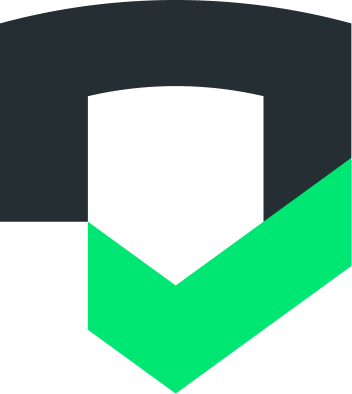Checks आपके ऐप्लिकेशन और उसकी निजता नीति की समीक्षा करता है. इससे आपको यह पता लगाने में मदद मिलती है कि आपका ऐप्लिकेशन, उन देशों/इलाकों के निजता कानूनों का पालन कैसे करता है जहां आपका ऐप्लिकेशन उपलब्ध है.
जांच की मदद से, यह भी देखा जा सकता है कि आपका ऐप्लिकेशन कौन-सा डेटा इकट्ठा करता है या भेजता है. साथ ही, यह पता लगाया जा सकता है कि डेटा इकट्ठा करने/भेजने की प्रोसेस, आपकी निजता नीति में शामिल है या नहीं. इसके अलावा, यह भी पता लगाया जा सकता है कि आपके ऐप्लिकेशन में डेटा इकट्ठा करने/भेजने की प्रोसेस में कोई बदलाव हुआ है या नहीं.
जांच की सुविधा की मदद से, समय के साथ-साथ डेटा शेयर करने के तरीकों को मॉनिटर किया जा सकता है. साथ ही, यह पक्का किया जा सकता है कि एसडीके और एपीआई में किए गए बदलावों के हिसाब से, डेटा शेयर करने के तरीके सही हों. जांच की रिपोर्ट से पता चलता है कि आपका ऐप्लिकेशन और निजता नीति, किन मामलों में ज़रूरी शर्तों का पालन नहीं कर रहे हैं और किन मामलों में कर रहे हैं.
चेक की सुविधा सेट अप करने के बारे में खास जानकारी देने वाला वीडियो देखने के लिए, चेक की सुविधा का इस्तेमाल शुरू करना देखें.
शामिल होने के बारे में जानकारी
ज़रूरी शर्तें
Checks की सुविधा का इस्तेमाल शुरू करने के लिए, यह जानकारी तैयार रखें:
- आपकी कंपनी का नाम और वह देश जहां आपकी कंपनी का मुख्यालय है
- पेमेंट के तरीके की जानकारी, जिसमें बिलिंग पता भी शामिल है
- Android ऐप्लिकेशन के लिए, आपके पास यह होना चाहिए:
- Google Play पर मौजूद आपके ऐप्लिकेशन का Android ऐप्लिकेशन आईडी
- Google Play Console एडमिन ऐप्लिकेशन लेवल पर ऐप्लिकेशन को ऐक्सेस करने की अनुमति हो या आपको Google Play Console ऐप्लिकेशन के एडमिन का ईमेल पता पता हो
- iOS ऐप्लिकेशन के लिए, आपके पास ये होने चाहिए:
- आपके iOS ऐप्लिकेशन की IPA फ़ाइल
Checks खाता बनाना
Checks खाता, आपके ऐप्लिकेशन पोर्टफ़ोलियो, बिलिंग सेटिंग, उपयोगकर्ता के ऐक्सेस कंट्रोल, और सूचना पाने की प्राथमिकताओं को मैनेज करता है.
Checks खाता बनाने के लिए:
checks.google.com/onboarding पर जाएं.
अपने Google खाते से साइन इन करें.
अपनी पसंद का प्लान चुनें.
अपनी कंपनी की जानकारी डालें. अगर आपने कोई सशुल्क प्लान चुना है, तो पेमेंट के तरीके की जानकारी डालें.
इन चरणों को पूरा करने के बाद, आपका Checks खाता बन जाएगा.
अपना पहला ऐप्लिकेशन कनेक्ट करें
ऑनबोर्डिंग की प्रोसेस पूरी करने के लिए, आपको अपना पहला मोबाइल ऐप्लिकेशन कनेक्ट करना होगा. जांच के लिए ज़रूरी है कि खाते से कनेक्ट किया गया पहला ऐप्लिकेशन, Android ऐप्लिकेशन हो. ऑनबोर्डिंग के बाद, ज़्यादा Android और iOS ऐप्लिकेशन कनेक्ट किए जा सकेंगे. ज़्यादा जानकारी के लिए, ऐप्लिकेशन कनेक्ट करना लेख पढ़ें.
Checks खाता बनाने के बाद, आपसे ऐप्लिकेशन का नाम, ऐप्लिकेशन का टाइप, और ऐप्लिकेशन आईडी डालने के लिए कहा जाएगा.
Android
Android ऐप्लिकेशन आईडी ढूंढने का सबसे आसान तरीका है, Play Store में मौजूद अपने ऐप्लिकेशन की लिस्टिंग का यूआरएल देखना:
https://play.google.com/store/apps/details?id={application-id}
यहां, Android ऐप्लिकेशन आईडी, id क्वेरी पैरामीटर के बाद की स्ट्रिंग है. उदाहरण के लिए, Google के लिए Android ऐप्लिकेशन आईडी ढूंढने के लिए
Google Play पर ऐप्लिकेशन की लिस्टिंग का यूआरएल ढूंढें:
https://play.google.com/store/apps/details?id=com.google.android.googlequicksearchboxयूआरएल के हिसाब से, Android ऐप्लिकेशन आईडी यह है:
com.google.android.googlequicksearchbox
iOS
बंडल आइडेंटिफ़ायर, ऐप्लिकेशन के प्राइमरी टारगेट के सामान्य टैब में देखा जा सकता है. यह Xcode (यानी कि com.company.appname) में होता है.
यह आपके ऐप्लिकेशन के यूआरएल में मौजूद App Store आईडी से अलग होता है. उदाहरण के लिए, ऐप्लिकेशन के यूआरएल https://itunes.apple.com/us/app/yourapp/id123456789 में, 123456789 App Store आईडी है और बंडल आइडेंटिफ़ायर नहीं है.
ऑनबोर्डिंग के बाद, पक्का करें कि आपका विश्लेषण ज़्यादा से ज़्यादा जानकारी वाला हो. इसके लिए, ऐप्लिकेशन को विश्लेषण के लिए तैयार करना में दिए गए दिशा-निर्देशों का पालन करें.
अपने पहले ऐप्लिकेशन को अनुमति देना
(Google Play के स्टोर पेज का इस्तेमाल करने के लिए ज़रूरी है)
अगर आपका Google खाता, पिछले चरण में Android ऐप्लिकेशन के लिए Play Console ऐप्लिकेशन एडमिन नहीं है, तो आपको अपने संगठन के किसी Play Console ऐप्लिकेशन एडमिन को मालिकाना हक की पुष्टि करने के लिए न्योता देने के लिए कहा जाएगा. Play Console ऐप्लिकेशन के एडमिन के Checks का न्योता स्वीकार करने और ऐप्लिकेशन की पुष्टि करने के बाद, आपको एक ईमेल मिलेगा. इसमें बताया जाएगा कि अब आपके पास Checks डैशबोर्ड का ऐक्सेस है. इसकी मदद से, निजता से जुड़ी अहम जानकारी देखी जा सकती है. साथ ही, ऐप्लिकेशन के संवेदनशील डेटा को मॉनिटर किया जा सकता है.
अगर आपका Google खाता, Android ऐप्लिकेशन के लिए Play Console एडमिन है, तो यह चरण छोड़ दिया जाएगा.
समस्या का हल
"आपके पास Partner Dash का ऐक्सेस नहीं है" गड़बड़ी
आपके संगठन की Google Workspace सेटिंग के आधार पर, Checks में साइन इन करने के बाद आपको यह गड़बड़ी दिख सकती है:
हम माफ़ी चाहते हैं, लेकिन आपके पास Partner Dash का ऐक्सेस नहीं है. ऐक्सेस पाने के लिए, कृपया अपने संगठन के एडमिन से संपर्क करें.
Checks, अपने वेब ऐप्लिकेशन को चलाने के लिए Partner Dash का इस्तेमाल करता है. अगर कस्टम डोमेन (आपके संगठन के मालिकाना हक वाला डोमेन) पर Google ऐप्लिकेशन का इस्तेमाल किया जा रहा है, तो हो सकता है कि आपके एडमिन ने Partner Dash सेवा का ऐक्सेस बंद कर दिया हो. इस मामले में, आपके डोमेन एडमिन को Partner Dash सेवा चालू करने के लिए, Google Admin console का इस्तेमाल करना होगा. जब तक Partner Dash सेवा चालू नहीं हो जाती, तब तक अपने Google खाते से Checks में साइन इन नहीं किया जा सकेगा.
अपने डोमेन एडमिन से संपर्क करते समय, उसे यह दस्तावेज़ भेजें. इसमें इस काम को करने के निर्देश दिए गए हैं: उपयोगकर्ताओं के लिए सेवाएं चालू या बंद करना.
इसके अलावा, अगर Partner Dash सेवा चालू नहीं की जा सकती, तो किसी दूसरे Google खाते, जैसे कि अपने Gmail खाते से साइन-इन करने की कोशिश करें.